Если вы играете на ПК, на вашем компьютере почти наверняка установлен Steam. Steam - крупнейший магазин компьютерных игр. Когда вы открываете Steam, по умолчанию открывается страница магазина, поэтому вы можете сразу увидеть все новые и рекомендуемые игры, а также любые распродажи. Однако вы можете не захотеть, чтобы Steam по умолчанию открывал страницу магазина. К счастью, вы можете изменить страницу по умолчанию, если хотите.
Как изменить страницу, открывающуюся при открытии Steam
Чтобы настроить, какая страница открывается при открытии Steam, вам необходимо открыть настройки Steam. Для этого нажмите «Steam» в верхнем левом углу главного окна Steam, затем нажмите «Настройки» в раскрывающемся меню.

В настройках Steam перейдите на вкладку «Интерфейс». Вы можете настроить страницу по умолчанию во втором раскрывающемся списке. У него смехотворно длинный заголовок «Выберите, какое окно Steam будет отображаться при запуске программы и при двойном щелчке по значку панели уведомлений».
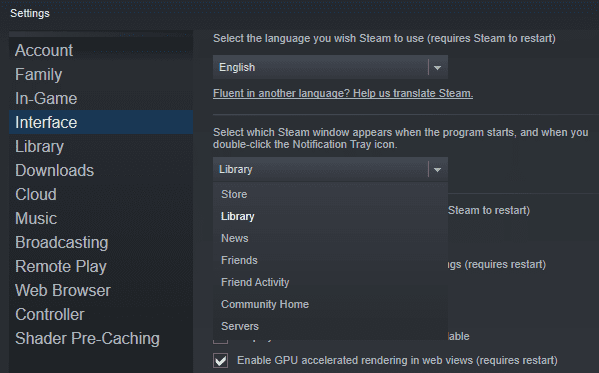
Вы можете выбрать следующие страницы: Магазин, Библиотека, Новости, Друзья, Действия друзей, Домашняя страница сообщества и Серверы.
«Магазин» - это главная страница магазина Steam. Этот вариант рекомендуется, если вы предпочитаете искать новые игры каждый раз, когда открываете Steam. «Библиотека» - это список ваших игр, этот вариант рекомендуется, если вы предпочитаете иметь возможность легко запускать свои любимые игры сразу. «Новости» - это лента обновлений от Valve, в первую очередь о Steam. «Друзья» открывает меньшее окно друзей. «Действия друзей» открывает страницу «Действия друзей», на которой представлены недавние события от ваших друзей, а также игры и сообщества, на которые вы подписаны. «Главная страница сообщества» открывает страницу активности сообщества, которая является центром всего сообщества Steam и официального контента. «Серверы» открывает список серверов для ряда поддерживаемых игр.
Выбрав предпочитаемую страницу Steam по умолчанию, нажмите «ОК», чтобы сохранить изменения.